- FIFA 21 je skvelá hra pre zanietených fanúšikov športu, ale nemôžu ju hrať s chybnými perifériami.
- To by bol prípad hráčov, ktorí pri hraní hry FIFA 21 hlásili problémy s ovládačmi.
- Ak sa chcete dozvedieť viac o riešení bežných problémov s hrami, navštívte naše vyhradená časť Riešenie problémov.
- Páči sa vám hranie a čítanie o hrách? Máme celú časť nazvanú, je to tak, Hranie!

Tento softvér udrží vaše ovládače v činnosti a zaistí vám tak bezpečnosť pred bežnými chybami počítača a zlyhaním hardvéru. Skontrolujte všetky svoje ovládače teraz v 3 jednoduchých krokoch:
- Stiahnite si DriverFix (overený súbor na stiahnutie).
- Kliknite Spustite skenovanie nájsť všetky problematické ovládače.
- Kliknite Aktualizácia ovládačov získať nové verzie a vyhnúť sa poruchám systému.
- DriverFix bol stiahnutý používateľom 0 čitateľov tento mesiac.
Hráči z celého sveta hlásia, že majú problémy so svojimi radiče keď hráč FIFA 21.
Zdalo by sa, že pri každom spustení hry sa ovládač začne správať nevyspytateľne
[...] Z nejakého čudného dôvodu sa radič rozčuľuje a pohybuje sa a sám si vyberá náhodné veci, vyskúšal som aplikácie radiča tretích strán, stále ten istý problém.
Toto by nebolo prvé, čo hráči majú problémy so spracovaním titulu FIFA s ich kontrolórom.
Tento článok sa venuje niekoľkým jednoduchým riešeniam, ktoré môžete použiť, aby váš ovládač fungoval dobre pri hraní hry FIFA 21.
Rýchly tip:
FIFA 21 nie je iba hra, je to najbližšie k futbalu, ktoré môžete získať bez toho, aby ste boli skutočne na štadióne. Získajte to teraz za PC, Xbox, Hracia stanicaa Nintendo Switch!
- 700+ tímov
- 30 oficiálnych líg
- Bezkonkurenčná grafika
- Viac ako 17 000 autentických hráčov
- Kariéru v profesionálnom futbale a rast
- Hrajte za jeden z najlepších futbalových tímov sezóny 2021
- Hranie online môže byť pri staršom počítači nepríjemné

Skontrolujte cenu
Čo robiť, ak je môj ovládač vo FIFA 21 nepravidelný?
1. Uistite sa, že máte najnovšie ovládače
- Uistite sa, že je váš ovládač pripojený k vášmu PC
- Zamierte do svojej web výrobcu zariadenia a stiahnite si najnovší ovládač pre vášho kontrolóra
- Stlačte Windows + X
- Pravým tlačidlom myši kliknite na ovládač a vyberte Aktualizujte ovládač
- Zobrazí sa nové okno.
- Vyberte si Prejdite na svojom počítači a vyhľadajte softvér ovládača
- Kliknite Prechádzať, prejdite na miesto, kam ste si stiahli prehliadač v kroku 2
- Kliknite Ďalšiea nechajte aktualizáciu rozvinúť
- Odpojte a znova pripojte ovládač k počítaču
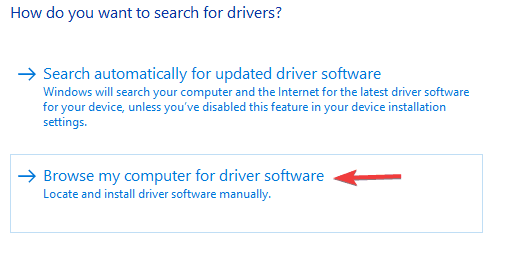
Okrem toho by ste vždy mohli vyhľadať aktualizač alebo opravár ovládačov tretích strán, ktorý vám s úlohou pomôže.
Jeden dokonalý príklad je DriverFix, nástroj, ktorý je tak ľahký, môžete ho považovať aj za prenosný.

Nenechajte sa však touto vlastnosťou oklamať, pretože všetky môžete ľahko opraviť a aktualizovať vodičov na počítači a notebooku bez ohľadu na to, či sú rozbité, staré alebo úplne chýbajú.
Jednoducho si ho stiahnite a nainštalujte a nechajte skenovanie urobiť svoje.
DriverFix potom stiahne a nainštaluje najnovšie ovládače pre všetky vaše hardvérové komponenty a všetko, čo musíte urobiť, je dokončiť systém pomocou Reštartu.

DriverFix
Aktualizované ovládače znamenajú žiadne problémy s radičmi a žiadne problémy s radičmi znamenajú viac vyhratých hier, preto si zaobstarajte DriverFix!
Navštíviť webovú stránku
2. Skontrolujte, či je váš ovládač správne nakonfigurovaný v ovládacom paneli
- Stlačte Windows + R
- Zadajte control.exe, ktorým sa otvorí Ovládací panel
- Kliknite na Hardvér a zvuk
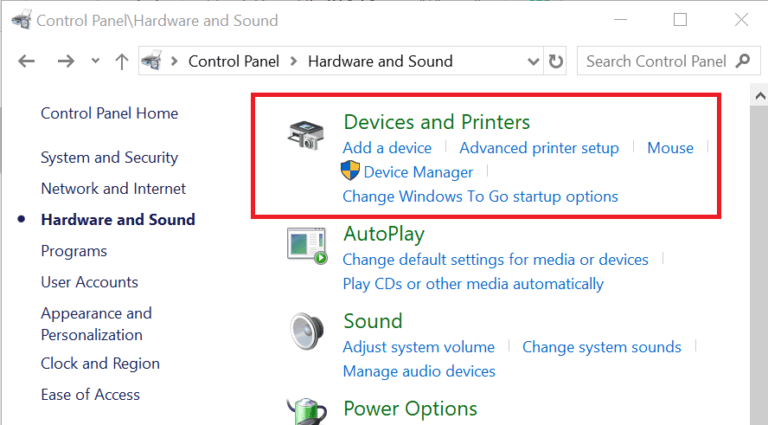
- Ísť do Zariadenie a tlačiarne
- Vyhľadajte svoj ovládač v zozname pred vami
- Kliknite na ňu pravým tlačidlom myši a vyberte možnosť Vlastnosti
- Skontrolujte, či sú všetky nastavenia v poriadku
Už vás nebaví sťahovať ovládače úplne sami? Máme pre vás krytie!
3. Skontrolujte, či sú nastavenia ovládačov FIFA správne nastavené

Ak máte počítačovú verziu servera FIFA 21, potom sa uistite, že je nastavené na hranie pomocou ovládača, nie myši a klávesnice.
Známy problém je v tom, že kontrolór sa môže v takýchto situáciách správať náhodne.
Ak sa chcete dozvedieť viac o tom, ako používať ovládač Xbox One v systéme Windows 10, vyskúšajte totovyhradený sprievodca.
Nie ste fanúšikom Xboxu? Apodobný sprievodcapre Hracia stanica radiče tiež existujú.
4. Nechajte Windows nainštalovať predvolené ovládače
- Stlačte Windows + R
- Zadajte control.exe, ktorým sa otvorí Ovládací panel
- Kliknite na Hardvér a zvuk
- Choďte do Správca zariadení
- Vyhľadajte svoj ovládač v zozname pred vami
- Kliknite na ňu pravým tlačidlom myši a vyberte možnosť Odinštalovať
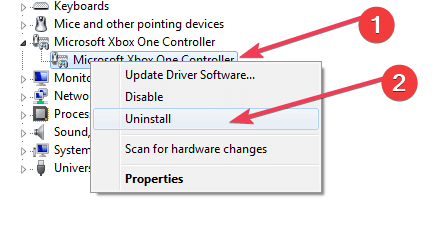
- Odpojte radič od počítača
- Reštartujte počítač a znova pripojte ovládač
- Počkajte na inštaláciu predvolených ovládačov
5. Nainštalujte si najnovšiu verziu svojho obľúbeného emulátora radiča

Existuje veľa emulátorov radičov pre oba typy Xbox a PS4a ak jednu používate, uistite sa, že máte najnovšiu verziu.
Skôr by ste mali zvážiť občasné vyskúšanie rôznych, pretože niektoré môžu byť nekompatibilné s kódovaním novej hry.
6. Počkajte na nový patch, ktorý to napraví

Electronic Arts je neslávne známe tým, že má dlhú históriu vydávania Tituly FIFA plné chýb, takže to, čo sa deje s FIFA 20, nie je veľkým prekvapením.
Rýchlo však opravia všetky zásadné problémy a nekontrolovateľný radič je skutočne zásadným problémom.
Ak budete postupovať podľa týchto krokov, už by ste nemali mať problémy s ovládačom hry FIFA 21.
Dajte nám vedieť, ktoré riešenia vám najlepšie vyhovovali, a to tak, že nám pošlete správu v sekcii komentárov nižšie.


